如何解决网络连接正常网页却打不开的问题?
电脑是现在大部分家庭都必备的工具,那么我们在使用电脑的时候,是否遇到过网络显示连接正常可是我们打开网页的时候怎么也打不开,那么我们如何解决呢?来一起去看看吧!
电脑设置修复网络
1. 首先,我们需要点击打开电脑的“设置”页面,接着在如图所示的页面中需要点击“网络和internet”,
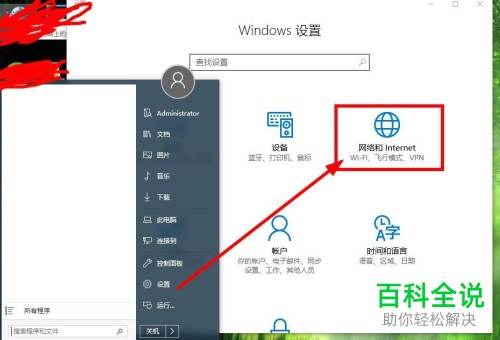
2. 接着,在如图所示的界面中,需要下拉此页面,并点击“网络和共享中心”,
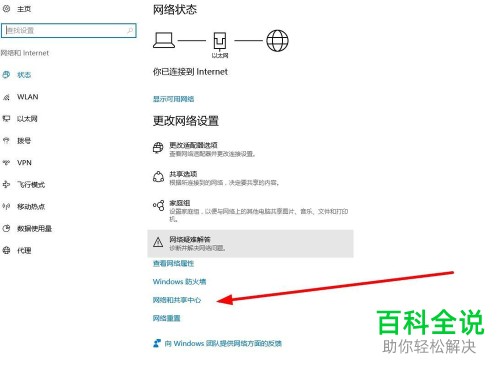
3. 然后,进入到此页面后,我们需要点击左下角的“internet选项”,

4. 最后,我们需要在如图所示的页面中勾选“删除个人设置”,接着重置当前网络,再打开浏览器即可。

电脑管家恢复网络设置
1. 首先,我们需要在此应用中点击“功能大全”导航栏,然后点击“网上优化”一栏,这时我们需要点击“断网急救箱”,

2. 这时,在如图所示的页面中,我们需要点击“全面诊断”按钮(若扫描后有问题会显示黄色感叹号),
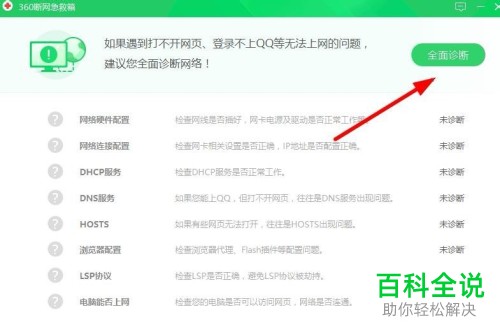
3. 接着,我们需要点击“点击验证”,
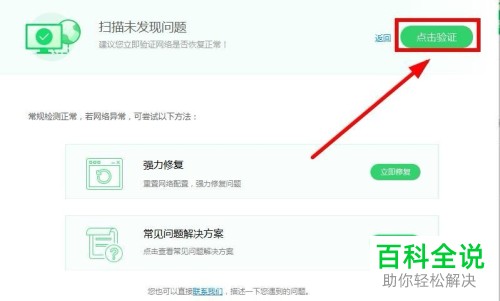
4. 最后,点击如图所示的“全面加速”即可。

以上便是小编给你们带来的如何解决网络连接上却不能上网的问题的方法介绍,希望可以帮助到你们。
赞 (0)
